Сергей Тимофеев - 3ds Max 2012
- Название:3ds Max 2012
- Автор:
- Жанр:
- Издательство:БХВ-Петербург
- Год:2012
- ISBN:нет данных
- Рейтинг:
- Избранное:Добавить в избранное
-
Отзывы:
-
Ваша оценка:
Сергей Тимофеев - 3ds Max 2012 краткое содержание
Для широкого круга пользователей.
3ds Max 2012 - читать онлайн бесплатно ознакомительный отрывок
Интервал:
Закладка:
Инструмент Remove (Удалить) позволяет удалять выделенное ребро или группу ребер. В результате удаления ребер образуется единый полигон, площадь которого увеличивается по мере удаления ребер. На рис. 2.106 показан результат удаления нескольких ребер на поверхности сферы. Заметно, что данные действия привели к возникновению плоской поверхности.
Рис. 2.106. Результат удаления нескольких ребер на поверхности модели Extrude (Выдавить)
Уже знакомый вам инструмент Extrude (Выдавить) в данной ситуации работает аналогично. При помощи него можно выдавить одно или несколько ребер на по-верхности объекта, образуя тем самым либо выпуклости, либо , наоборот , впадины. Здесь есть опция Settings (Настройки), которая позволяет настраивать высоту выдавливания, а также площадь основы при помощи точных чисел в специальном окне — Extrude Edges (Выдавить ребра) .
На рис. 2.107 показан результат применения данного инструмента.
Рис. 2.107. Результат выдавливания ребра
Weld (Объединить)
Инструмент Weld (Объединить) в отношении ребер действует так же, как и в от-ношении вершин. Он позволяет объединять рядом расположенные ребра в одно ребро. Чтобы данный инструмент сработал, необходимо, чтобы объединяемые реб-ра были расположены как можно ближе друг к другу. Порог объединения можно задавать в настройках данного инструмента.
Chamfer (Фаска)
Инструмент Chamfer (Фаска) в отношении ребер позволяет разделить ребро на два ребра, развести их в стороны, одновременно формируя новые диагональные ребра. На рис. 2.108 показан пример действия данного инструмента в отношении одного ребра сферы.
Нажмите кнопку Settings (Настройки), расположенную справа от данного инстру-мента. В появившемся окне Chamfer Edges (Фаска ребер) можно не только зада-вать точно значение фаски, но и ее сегментацию. На рис. 2.109 показан результат сильного увеличения сегментации при использовании данного инструмента.
Рис. 2.108. Действие инструмента ChamferРис. 2.109. Результат увеличения сегментации при в отношении ребра использовании инструмента Chamfer
Connect (Соединить)
Инструмент Connect (Соединить) позво-
ляет соединять рядом расположенные
сегменты перпендикулярной или наклон-
ной линией. Для использования данного
инструмента необходимо, чтобы исходные
сегменты были расположены рядом, т. е.
не были отделены друг от друга другими
сегментами, а также чтобы исходные сег-
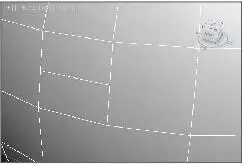
менты не лежали на одной прямой линии.
На рис. 2.110 показаны результаты со- Рис. 2.110. Результаты соединения реберединения ребер.
Инструменты обработки границ Для обработки подобъектов Border (Граница) существует отдельная совокупность инструментов. Чтобы обратиться к ним, надо сначала создать такой объект, у кото-рого есть границы.
Очистите сцену. Снова создайте сферу, превратите ее в Editable Poly . Раскройте структуру подобъектов, выберите подобъект Polygon (Полигон). В окне проекций Front (Вид спереди) выделите всю верхнюю половину сферы и удалите ее. В ре-зультате должен получиться объект, примерно такой, как показан на рис. 2.111. Это и будет исходный объект для работы с инструментами редактирования границ, т. к. у него есть одна округлая граница.
Выделите получившийся объект и перейдите на уровень редактирования Border (Граница) в стеке модификаторов. Стали доступными инструменты редактирования данного подобъекта в свитке Edit Borders (Редактировать границы) — рис. 2.112. Здесь нас интересуют инструменты: Extrude (Выдавить), Chamfer (Фаска), Cap
(Верхушка), Bridge (Мост).
Рис. 2.111. Необходимый объект Рис. 2.112. Свиток Edit Borders
Extrude (Выдавить)
Инструмент Extrude (Выдавить) в отношении подобъекта " граница " позволяет вы-тянуть выделенную границу формы объекта, одновременно масштабируя ее. Выделите границу формы полусферы в сцене и примените в отношении нее инст-румент Extrude (Выдавить). Граница вытягивается, при этом можно как "закупо-рить" полусферу, так и, наоборот, расширить периметр границы. На рис. 2.113 по-казаны разные варианты применения данного инструмента. При использовании средства Settings (Настройки), в данном случае, можно также настраивать высоту выдавливания и ширину основания выдавливаемой части. Направление выдавливания границ определяется прилежащими к ней полигонами. Например, на рис. 2.114 показан результат следующих действий: у полусферы было удалено несколько полигонов, а образовавшиеся границы были выдавлены.
Рис. 2.113. Действие инструмента ExtrudeРис. 2.114. Выдавлены границы форм в отношении границы нескольких полигонов
Chamfer (Фаска)
Инструмент Chamfer (Фаска), применяемый в отношении границ, позволяет до-бавлять дополнительные сегментные линии, форма которых совпадает с формой границы.
При помощи средства Settings (Настройки) можно задавать необходимое количест-во сегментов, а также указывать продолжительность занимаемой ими площади. Дополнительные сегменты могут быть полезными при дальнейшем сглаживании и изменении формы объекта.
Cap (Верхушка)
Инструмент Cap (Верхушка) — вероятно, один из самых простых в применении инструментов. Он позволяет лишь создать полигон, который будет закрывать гра-ницы формы объекта.
Выделите округлую границу формы нашей полусферы и щелкните по инструменту Cap (Верхушка). В результате форма объекта станет закрытой (рис. 2.115).
Рис. 2.115. Добавлена верхушка
Интервал:
Закладка:


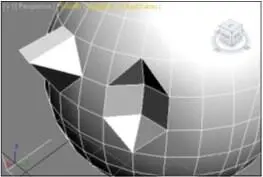

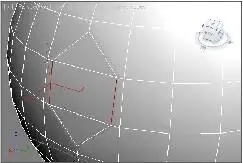
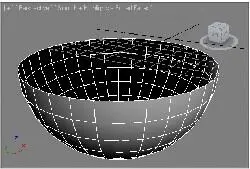
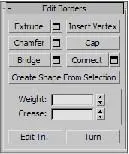
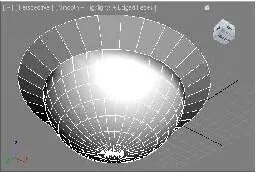
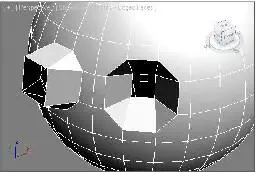
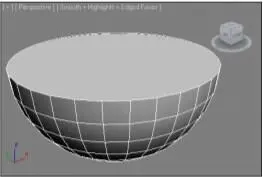


![Сергей Тимофеев - Как Из Да́леча, Дале́ча, Из Чиста́ Поля... [CИ]](/books/1094661/sergej-timofeev-kak-iz-da-lecha-dale-cha-iz-chista.webp)






